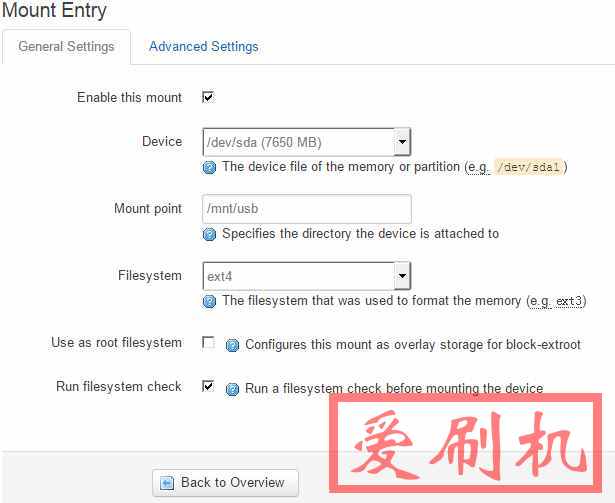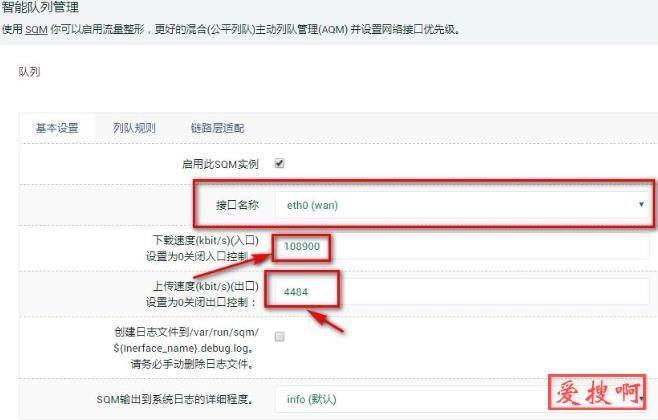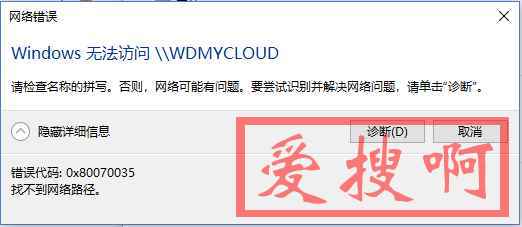主路由Padavan+旁路由OpenWrt的配置方法
在搭建网络中,有时候需要使用主路由和旁路由的组合来满足不同的需求。本文将介绍以Padavan作为主路由,OpenWrt作为旁路由的配置过程。
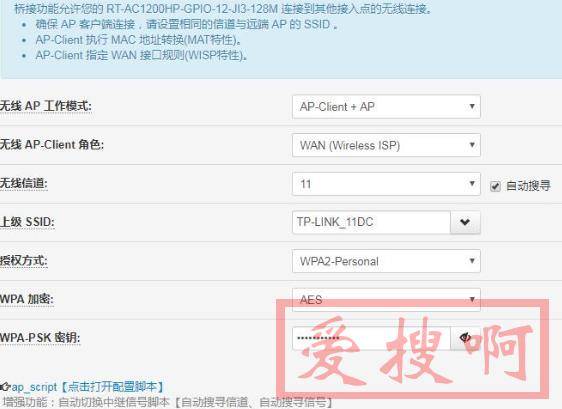
首先,主路由将提供DHCP服务,而旁路由将通过接入网络来享受旁路由所提供的功能。
下面是具体的配置步骤:
OpenWrt设置
1.1 进入OpenWrt的设置界面,然后点击"接口",并修改LAN口的设置:
将 "IPv4 地址" 修改为主路由下未被使用的IP地址,例如192.168.4.43。
"IPv4 子网掩码" 保持默认设置为255.255.255.0。
"IPv4 网关" 设置为主路由的IP地址,例如192.168.4.1。
"IPv4 广播" 不进行任何设置。
"使用自定义的 DNS 服务器" 设置为主路由的IP地址,例如192.168.4.1。
"IPv6 分配长度" 设置为禁用。
勾选 "DHCP" 中的 "忽略此接口"。
1.2 修改LAN口的物理设置:
在物理设置中,取消LAN口的桥接功能,并选择连接到主路由的网口。
1.3 修改防火墙:
在自定义规则中添加以下规则:
Copy Codeiptables -t nat -I POSTROUTING -o eth0.2 -j MASQUERADE
这里的eth0.2是连接到主路由的网卡。
主路由设置
在主路由的设置中,进入内网设置,并在默认网关和DNS服务器中填入旁路由的IP地址。
通过以上配置步骤,您可以实现主路由Padavan与旁路由OpenWrt的组合,并且使用主路由提供的DHCP服务。同时,旁路由也可以享受其所提供的其他功能。
请注意,在进行配置时,根据网络环境的不同,可能需要进行一些相应的调整。一旦您确认了配置细节,请按照步骤进行配置。
如果您还有其他问题或需要进一步帮助,请随时告诉我。
本站附件分享,如果附件失效,可以去找找看